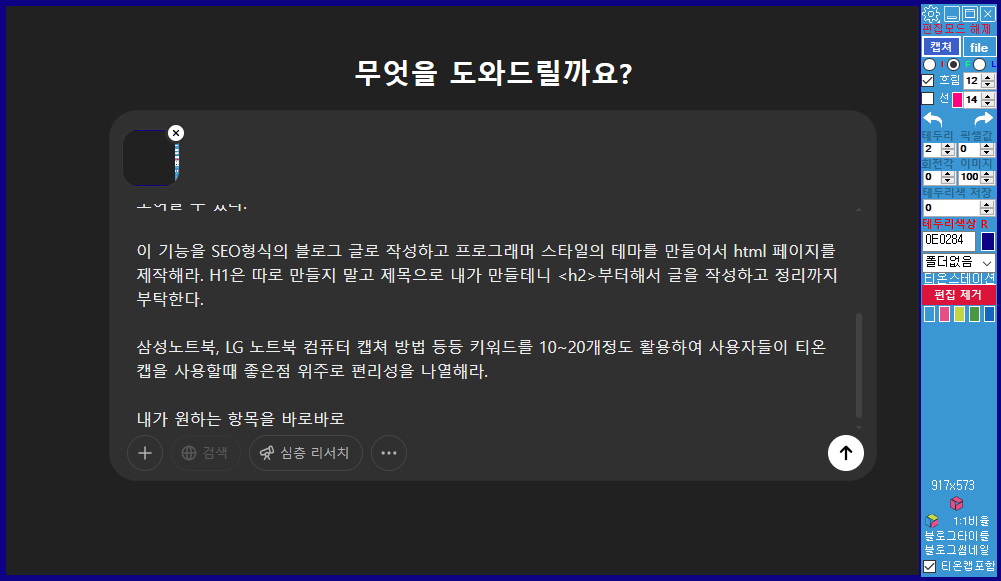티온캡으로 무엇을 할 수 있을까?
티온캡은 단순한 화면 캡처 도구가 아닙니다. 단축키 한 번으로 이미지 복사, 파일 인식, 링크 공유까지 가능한 강력한 캡처 솔루션입니다. 이 글에서는 티온캡이 제공하는 다양한 기능들과 그 활용 사례를 심층적으로 분석하고, 관련된 실사용 환경까지 함께 다뤄보겠습니다.
1. I 버튼 – 클립보드 이미지 복사의 진수
1.1 개요
화면에서 원하는 영역을 마우스로 지정하고 I 키를 누르면, 그 즉시 클립보드에 이미지가 복사됩니다. 별도의 저장 과정 없이 붙여넣기만으로 다양한 플랫폼에서 사용 가능합니다.
1.2 활용 예시
- 포토샵: 클립보드 이미지 불러오기 후 즉시 편집
- 카카오톡: 대화 중 빠른 이미지 공유
- 그림판: 기본 이미지 편집 용도로 붙여넣기
- 블로그 에디터: 콘텐츠 제작 중 이미지 삽입
1.3 생산성의 차이
“스크린샷을 찍고 저장한 뒤 불러오는 과정은 번거롭다. 하지만 티온캡은 그 과정을 없앤다.”
티온캡의 클립보드 복사는 이러한 불편을 제거해주며, 개발자, 디자이너, 컨텐츠 크리에이터에게 최적화된 워크플로우를 제공합니다.
2. F 버튼 – 파일 복사로 더 넓은 공유
2.1 어떻게 동작할까?
F 키를 누르면 티온캡은 이미지를 ‘파일’로 인식하도록 복사합니다. 즉, 붙여넣기를 할 경우 파일 첨부가 가능한 메신저나 서비스에서 파일로 첨부되는 방식입니다.
2.2 어떤 상황에 유용할까?
- 네이버 톡톡: 고객 지원용 이미지 전송 시
- 이메일: 문의 응답 또는 설명용 캡처 첨부
- 블로그: 파일 업로드 방식의 이미지 게시
- 기타 SaaS 도구: 파일 드래그 앤 드롭 지원 환경
2.3 JPEG와 PNG 지원
복사된 이미지는 JPEG 또는 PNG 형태로 자동 전환됩니다. 이로 인해 화질 유지 및 용량 최적화를 동시에 달성할 수 있습니다.
3. L 버튼 – 링크로 공유하는 시대
3.1 링크의 필요성
이미지나 파일을 직접 보낼 수 없는 환경이 많습니다. 특히 댓글, 웹폼, 커뮤니티 등에서는 링크만 허용되는 경우가 많습니다. 이런 때 티온캡의 L 기능은 강력합니다.
3.2 링크 생성 과정
이미지를 캡처한 후 L 키를 누르면, 티온캡 서버에 업로드되고 공유 가능한 링크가 자동 생성됩니다. 이 링크는 누구에게나 전달 가능하며, 클릭 시 이미지를 바로 확인할 수 있습니다.
3.3 활용 예시
- 커뮤니티 게시판: 답글에 이미지 링크 삽입
- 기술 지원: 문제 상황을 캡처 후 공유
- 팀 협업: 빠른 피드백 공유 수단
4. 티온캡은 어떤 사람들에게 적합할까?
다음과 같은 사용자들에게 티온캡은 꼭 필요한 도구입니다:
- 삼성/LG 노트북 유저 – 제조사 캡처툴보다 더 빠름
- 개발자 – 코드 스니펫, 에러 로그 캡처 공유
- 디자이너 – 시안 리뷰 및 피드백 교환
- 학생 – 강의자료, 문제집 캡처 및 정리
- 직장인 – 회의 중 화면 공유용 캡처
5. 키워드 활용 예시
이 글은 다음과 같은 키워드를 타겟팅합니다: 삼성노트북, LG노트북, 컴퓨터 캡처, 이미지 공유, 파일 전송, 클립보드 복사, 링크 이미지, 블로그 캡처 첨부, 윈도우 스크린샷, 빠른 공유 도구, JPEG 이미지 복사, PNG 저장, 실시간 이미지 복사툴, 개발자 전용 캡처 앱, 티온캡 다운로드, 무료 캡처 프로그램, 윈도우 캡처 단축키, HTML 삽입용 이미지, 협업 툴 이미지 공유, 사진 첨부 툴
6. 티온캡 사용 팁 & 실전 응용
6.1 화면 캡처 후 바로 링크 복사
L 키 사용 후 URL이 자동 복사되므로, Ctrl+V 한 번으로 어디서든 공유 가능합니다.
6.2 I → 포토샵 → F → 업로드 콤보
편집 후 다시 파일 복사하고 즉시 업로드할 수 있어 작업 플로우가 단축됩니다.
7. 티온캡 기능 요약표
| 기능 | 설명 | 사용 예시 |
|---|---|---|
| I 버튼 | 클립보드에 이미지 복사 | 포토샵, 블로그, 채팅앱 붙여넣기 |
| F 버튼 | 파일로 인식되게 복사 (JPEG/PNG) | 메일 첨부, 톡톡 전송, 업로드 플랫폼 |
| L 버튼 | URL을 생성해 이미지 공유 | 댓글, 메신저, 커뮤니티 등 |